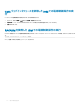Users Guide
• 仮想ディスクの暗号化
• 外部設定のロック解除
• Cryptographic Erase(暗号的消去)
• 仮想ディスクへの仮想アダプタアクセスポリシーの適用
• CMC ウェブインタフェースを使用した仮想ディスクプロパティの変更
• エンクロージャ管理モジュール
• CMC ウェブインタフェースを使用したエンクロージャプロパティの表示
ストレージコンポーネントの状態の表示
ストレージコンポーネントの状態を表示するには、次の手順を実行します。
1 左ペインで、シャーシ概要 > ストレージ > プロパティ > ストレージ概要 をクリックします。
2 ストレージ概要 ページでは、次を表示することができます。
• シャーシに取り付けられている物理ディスクドライブのグラフ概要と、各ドライブの状態。
• すべてのストレージコンポーネントの概要。各コンポーネントには、それぞれのページにアクセスするためのリンクが付いています。
• ストレージの使用済み容量と合計容量。
• コントローラ情報。
メモ: フォールトトレランスコントローラの場合、名前の形式は、共有 <
PERC
番号> (内蔵 <番号>)になります。例えば、アクティブな
コントローラは共有
PERC8(内蔵 1)、ピアコントローラは共有 PERC8(内蔵 2)となります。
メモ: セカンダリ PERC が無効化されている場合、その名前は 無効 PERC(内蔵 2)と表示されます。
• 最近ログされたストレージイベント。
メモ: 詳細については『オンラインヘルプ』を参照してください。
ストレージトポロジの表示
ストレージトポロジを表示するには、次の手順を実行します。
1 左ペインで、シャーシ概要 > ストレージ > プロパティ > トポロジ をクリックします。
2 トポロジ ページで、<コントローラ名> をクリックして対応するページを表示します。
メモ: この CMC に関連付けられたストレージデバイスの制御をアクティブに行っているコントラーラ、およびスタンバイとして機能している
パッシブコントローラの名前を表示できます。
3 取り付けられている各コントローラの下で、仮想ディスクを表示、<エンクロージャ名>、および 物理ディスクを表示 のリンクをクリックして、それぞれ
のページを開きます。
CMC ウェブインタフェースを使用した SPERC のフォールト
トレランストラブルシューティング情報の表示
SPERC のフォールトトレラント機能の正しい機能性を示す属性を表示するには、次の手順を実行します。
1 左ペインで、シャーシ概要 > ストレージ > トラブルシューティング > セットアップのトラブルシューティング をクリックします。
ストレージセットアップのトラブルシューティング ページが表示されます。
2 ストレージセットアップのトラブルシューティング ページでは、次の操作を行うことができます。
• 電源アイコンを をクリックして、内蔵コントローラがフォールトトレラントモードにあるときの次の属性を表示します。
– 2 つの共有 PERC が検出された。
196
シャーシストレージの管理